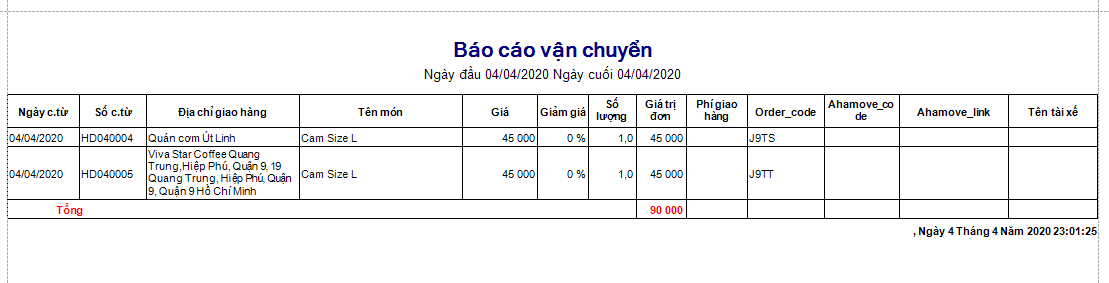1. Tổ chức menu thực đơn chuẩn trên iPOS Web Order
- Tổ chức menu bán hàng trên IPOS Web Order đầy đủ, hình ảnh rõ ràng
- Khi có thay đổi phải cập nhật và kiểm tra lại trên IPOS Web Order xem đã chính xác hay chưa
- Đảm bảo cập nhật kịp thời trạng thái hết món tạo POS để cập nhật kịp thời lên IPOS Web Order tránh việc Order nhưng hết hàng gây trải nghiệm không tốt cho khách
2. Chuẩn bị sẵn sàng tiếp nhận đơn hàng dưới POS
Việc kiểm tra, đảm bảo sẵn sàng tiếp nhận đơn hàng tại POS bán hàng là rất quan trọng, giúp cho việc xử lý đơn hàng nhanh chóng, không bị delay hoặc miss đơn. Trước mỗi ca làm việc cần đảm bảo
- Đảm bảo kết nối internet đối với các máy bán hàng: lưu ý nên kết nối mạng Lan tới các máy tính bán hàng để đảm bảo tính ổn định.
- Đăng nhập vào phần mềm bằng user được phép nhận đơn hàng, đảm bảo phần mềm kết nối với hệ thống Order Online từ IPOS Web Order. Phần góc dưới bên phải có trạng thái kết nối
Nhấp nháy xanh là đang kết nối bình thường

Nếu nhấp nháy đỏ là mất kết nối

Trường hợp mất kết nối có thể xử lý như sau:
- Kiểm tra tín hiệu mạng internet của máy bán hàng
- Tắt phần mềm đi bật lại, tới khi nhấp nháy xanh là đã có kết nối
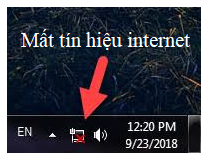
* Lưu ý:
- Có nhân viên phụ trách và chú ý tiếp nhận xử lý ngay khi có đơn, chú ý bật loa để nhận thông báo khi có đơn hàng mới qua tiếng chuông
- Nếu nhà hàng có riêng máy chỉ thực hiện nhiệm vụ tiếp nhận và xử lý đơn hàng, thì chỉ đăng nhập user nhận đơn trên máy này
- Không đăng nhập đồng thời user nhận đơn hàng trên nhiều máy tại cửa hàng
3. Các lưu ý khi xử lý đơn “Giao hàng”
Khi khách hàng đặt hàng trên IPOS Web Order, đơn hàng sẽ trực tiếp đẩy xuống POS bán hàng thông qua hệ thống CRM. Toàn bộ các thao tác tiếp nhận đơn hàng có thể tham khảo hướng dẫn sử dụng theo đường link sau: https://huongdan.ipos.vn/docs/huong-dan-nhan-don-order-online-tu-kenh-IPOS Web Order/cac-buoc-nhan-va-xu-ly-don-hang/
Khi có thông tin đơn hàng sẽ xuất hiện Popup thông báo góc phải bên dưới màn hình, nếu có loa thì sẽ có âm thanh thông báo có đơn mới, trên giao diện theo dõi đơn hàng thì trạng thái của đơn là “Chờ xác nhận”
- Khách Order thành công trên IPOS Web Order
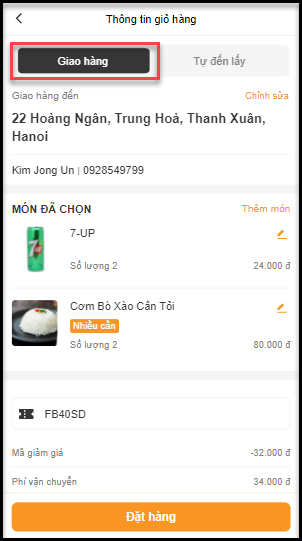
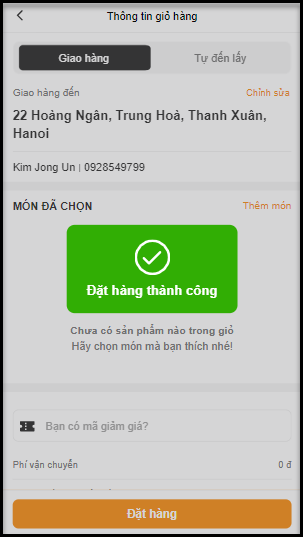
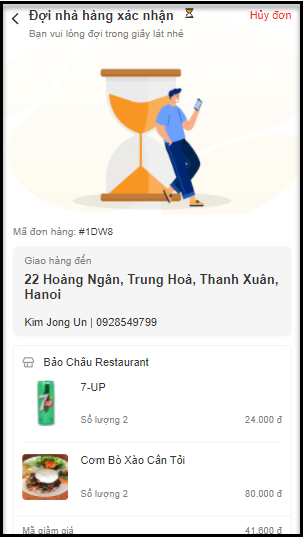
- Trên CRM (Giao diện quản lý đơn hàng): Đơn hàng trạng thái chờ xác nhận
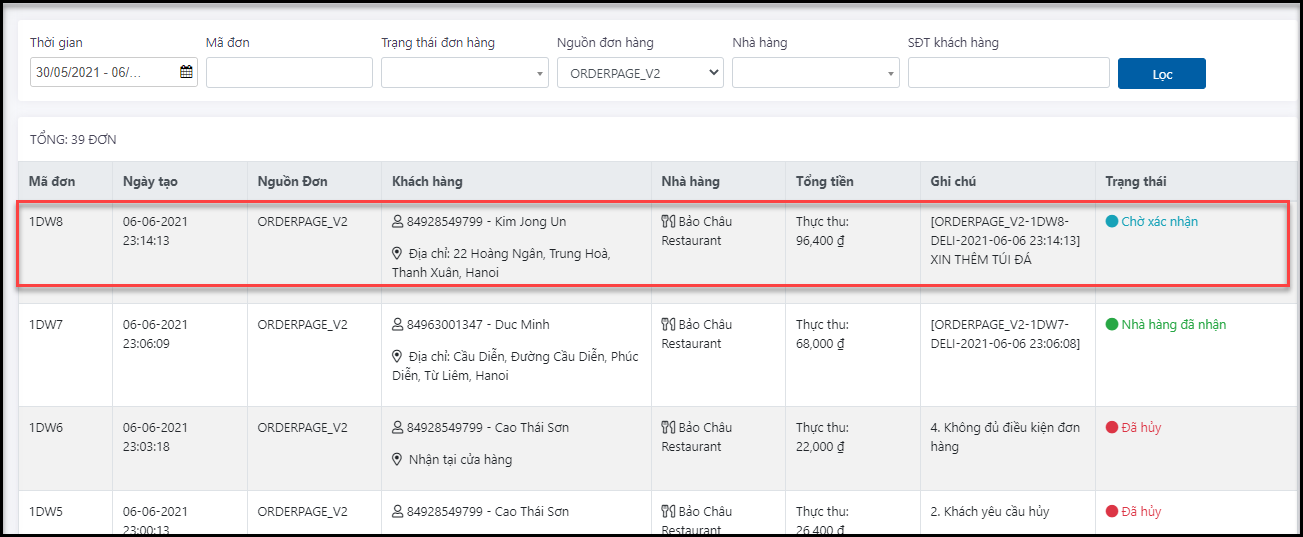
- Tại POS bán hàng: xuất hiện popup thông báo đơn hàng mới
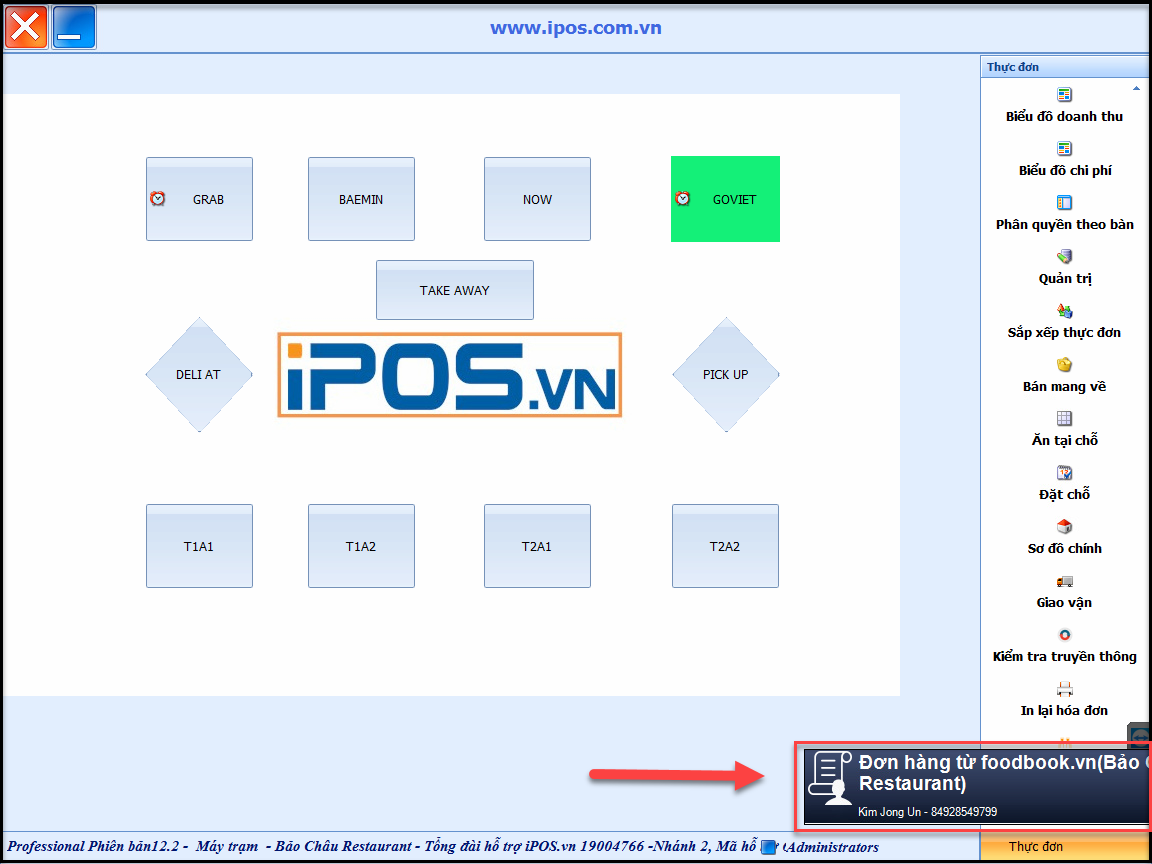
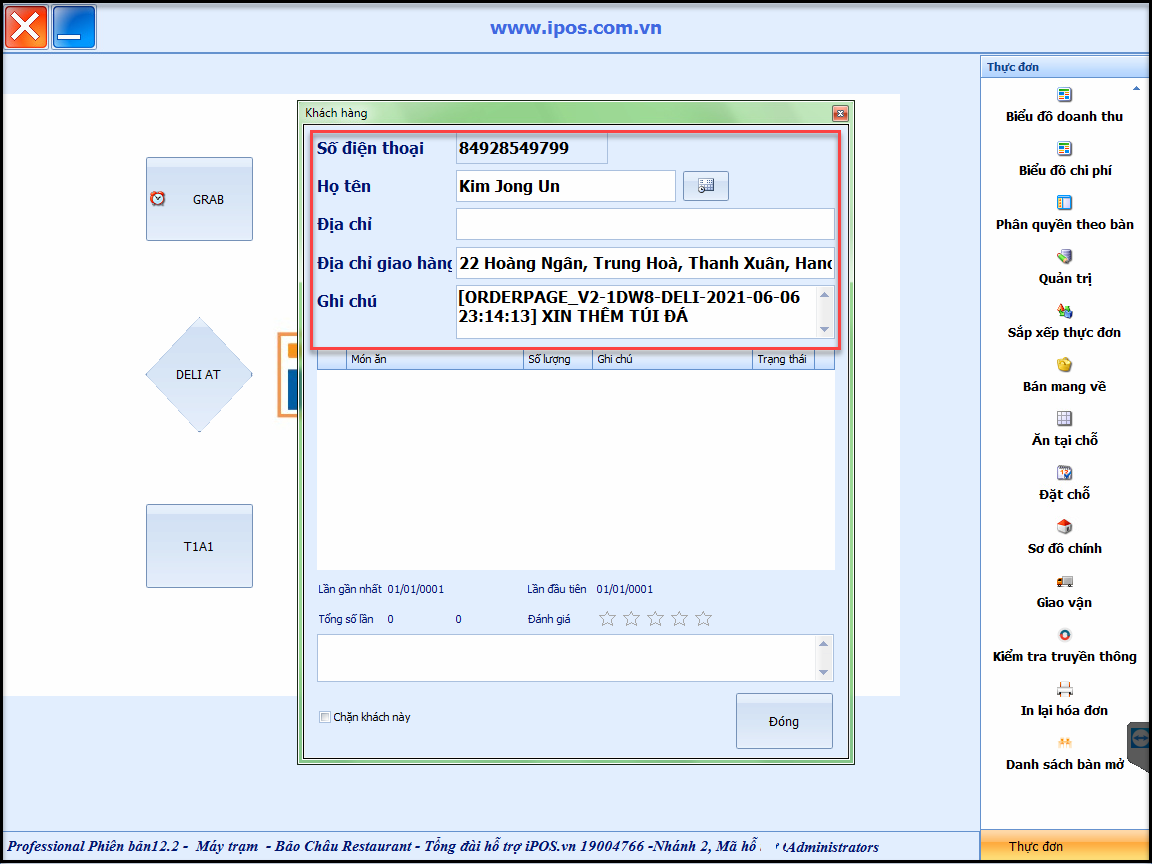
Thu ngân xử lý các bước theo hướng dẫn, tuy nhiên cần lưu ý các vấn đề sau
3.a Confirm lại đơn hàng
Khi nhận được đơn thu ngân cần gọi lại cho khách hàng để xác nhận lại thông tin đơn hàng bao gồm (Họ tên, địa chỉ giao hàng, các món ăn, số lượng, ghi chú)…, việc gọi lại vừa đảm bảo thông tin chính xác của đơn hàng vừa trực tiếp upsale sản phẩm nên mỗi nhà hàng cần có kịch bản và đảm bảo training cho các nhân viên
- Đảm bảo đơn hàng là chính xác (loại trừ đơn ảo), confirm chính xác thông tin và có thể tư vấn thêm cho khách hàng (upsale)
- Thông báo giá trị đơn hàng cuối cùng, kịp thời xử lý tư vấn khách mua món thay thế nếu thông tin order có món đã hết hàng
* Lưu ý:
- Nếu bạn đang ở màn hình bán hàng hoặc quản trị, cần closed lại rồi mới click vào popup để xử lý đơn, nếu không khi click sẽ không hiển thị giao diện xử lý
- Nếu thu ngân nhỡ tay chọn đóng vào luôn giao diện bán hàng mà chưa view và confirm lại thông tin khách hàng (Tên, Địa chỉ giao hàng) hoặc cần check lại thì có thể chọn tổ hợp phím Ctrl + D để view lại thông tin
- Trong trường hợp click đơn mà không thể xử lý hoặc mất thông tin, vui lòng liên hệ bộ phận hỗ trợ iPOS.vn để được hỗ trợ và giải đáp. Hotline iPOS: 19004766/ nhánh 2
3.b In Bill & Chuyển giao vận
- Sau khi confirm đầy đủ thông tin, thu ngân tiến hành in bill thanh toán
- Trên CRM chuyển trạng thái đơn hàng sang “Nhà hàng đã nhận”
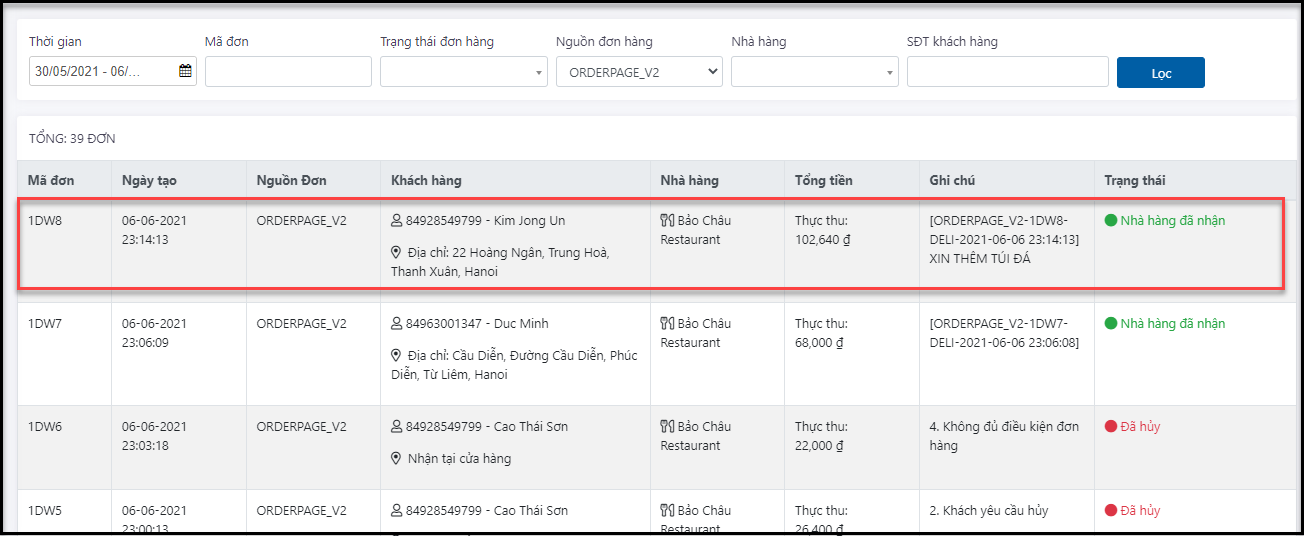
- Trên IPOS Web Order trạng thái đơn hiển thị “ Đã xác nhận đơn đang tìm tài xế cho bạn”
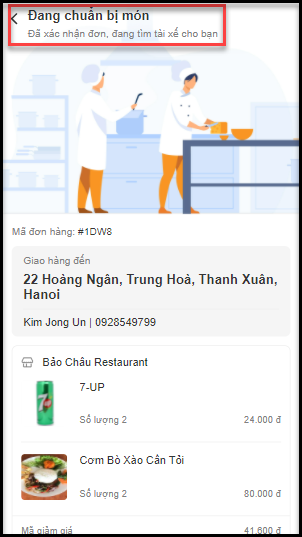
Chuyển giao vận là khâu cuối cùng và quan trọng thực hiện việc ship đơn hàng đã hoàn thành tới cho khách hàng, do vậy các nhân viên thực hiện cần được training và nắm rõ các bước xử lý
Trường hợp kết nối với đối tác Ahamove:
- Các thao tác chuyển giao vận qua đối tác Ahamove thực hiện các bước theo hướng dẫn sử dụng
- Thu ngân sẽ thu tiền của tài xế Ahamove số tiền = (Tổng tiền bill) – (Tiền cước giao vận)
* Lưu ý: Trong 1 số trường hợp tiền cước giao vận thực tế bên Ahamove có thể có sai số so với phí ship in trên bill thanh toán (như tăng giá giờ cao điểm…) thì nhà hàng phải tự thanh toán khoản chênh lệch này
Trường hợp nhà hàng tự giao hàng hoặc ship hàng bằng Grap, Goviet…
Cần thay đổi trạng thái đơn hàng trong trường hợp tự giao vận hoặc ship qua ứng dụng khác như grap, goviet có thể không cần thực hiện, tuy nhiên để update trạng thái “Đang giao hàng”, “Hoàn thành” trên CRM và gửi thông báo “Đơn hàng đang giao vận”, “Đơn hàng giao thành công” tới IPOS Web Order của khách hàng thì bắt buộc phải update trạng thái “Đang vận chuyển” và “Complete” khi giao hàng và khi giao thành công cho khách hàng
* Lưu ý: Trong 1 số trường hợp tiền cước giao vận thực tế bên Grap, Goviet có thể có sai số so với phí ship in trên bill thanh toán theo setup trước (như tăng giá giờ cao điểm…) thì nhà hàng phải tự thanh toán khoản chênh lệch này.

Để kiểm tra tình trạng các đơn hàng giao vận như đã tìm được tài xế chưa, đã giao hàng cho khách hàng hay chưa…, có thể chọn “Giao Vận” trên giao diện phần mềm, sau đó view trạng thái của từng đơn hàng
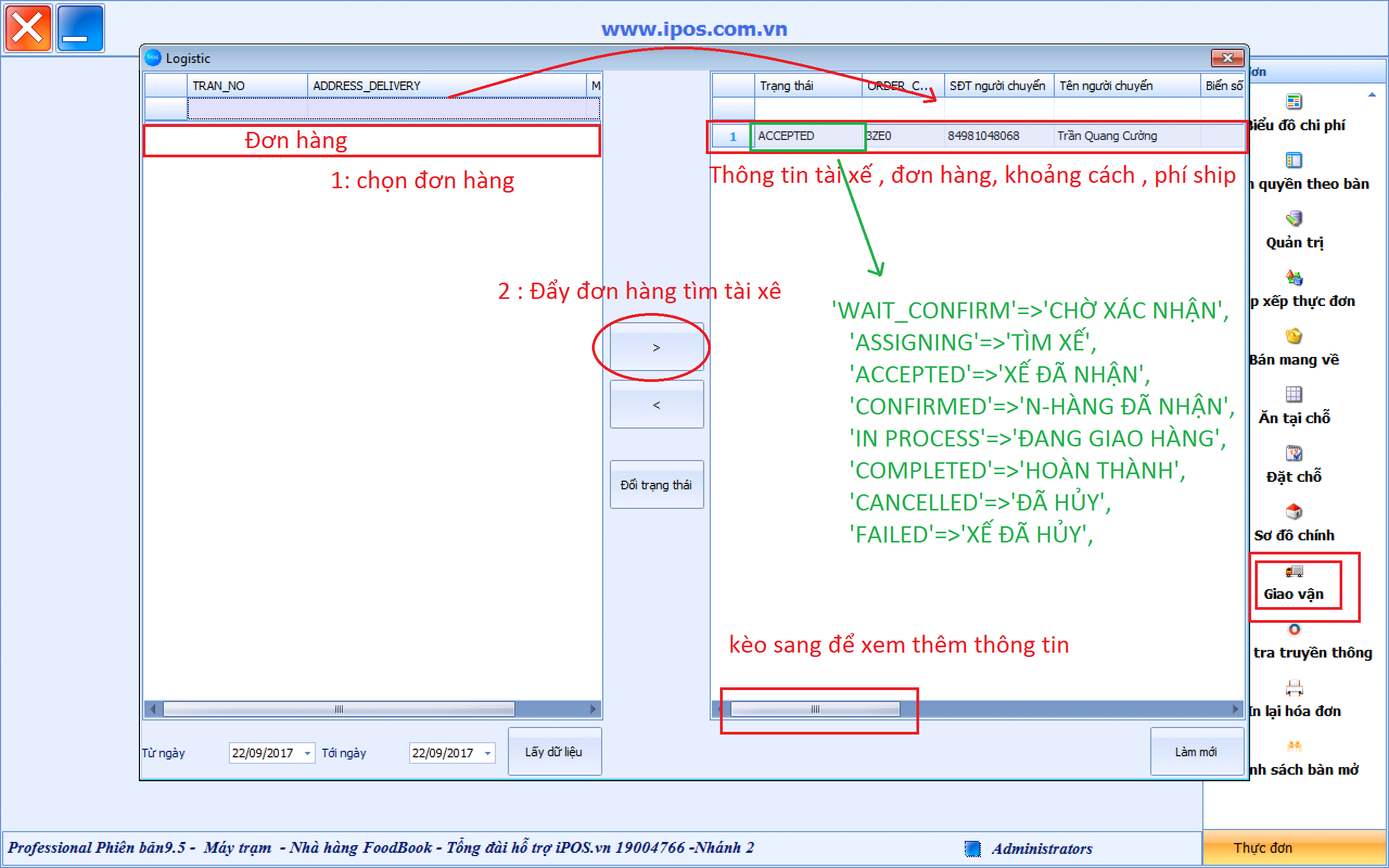
Khi tài xế nhận hàng và giao hàng thành công cho khách hàng, sẽ hiển thị thông tin trên IPOS Web Order khách hàng order và thay đổi trạng thái đơn trên CRM là “Đang giao hàng”, “Hoàn thành”
- Trên CRM
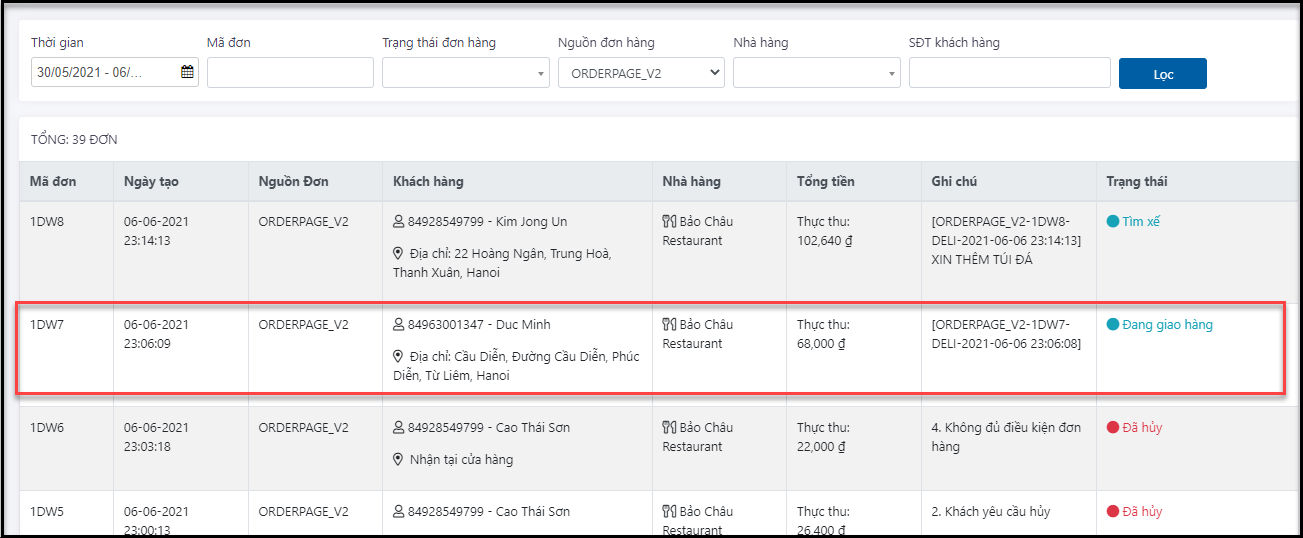
- Thông tin trạng thái trên IPOS Web Order: nếu đơn hàng được giao vận qua Ahamove, End User có thể xem đường đi của tài xế qua tính năng ‘Xem tài xế trên bản đồ’
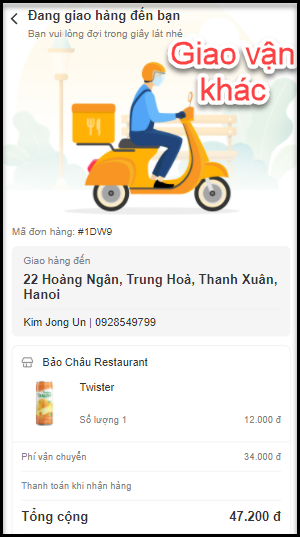
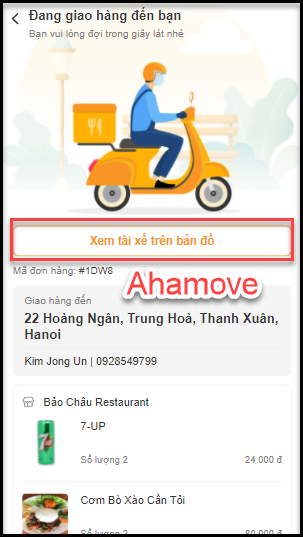
* Lưu ý:
- Nếu khi in bill không hiển thị popup chọn đơn vị vận chuyển do user đang sử dụng chưa được phần quyền giao vận
- Một số trường hợp không đẩy đơn hàng thành công cho tài xế Ahamove: không có tài xế nhận đơn giao vận, tài xế nhận đơn giao vận nhưng cancel,… Khi đó nhân viên vào giao vận chọn đơn cần giao thực hiện đẩy đơn hàng tìm tài xế, các bước thao tác tương tự như khi in bill xong
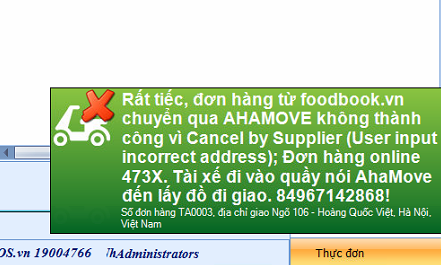
Popup thông báo tài xế hủy đơn
- Trong trường hợp không tìm được tài xế Ahamove hoặc không muốn chọn đơn vị Ahamove vận chuyển, nhà hàng muốn tự giao hay ship bằng Grap, GoViet có thể chọn “Bỏ qua” và thực hiện như các bước trong phần Tự giao hàng bên dưới
3.c Hủy Bill
Khi hủy bill cần chọn trạng thái cụ thể theo thông tin, không nên chọn trạng thái chung chung là cancle, từ dữ liệu thống kê có thể tìm được lý do, nguyên nhân để nhà hàng đưa ra các phương án nhằm hạn chế tình trạng hủy bill
Khi hủy bill phải gọi điện thông báo cho khách hàng
- Trên CRM
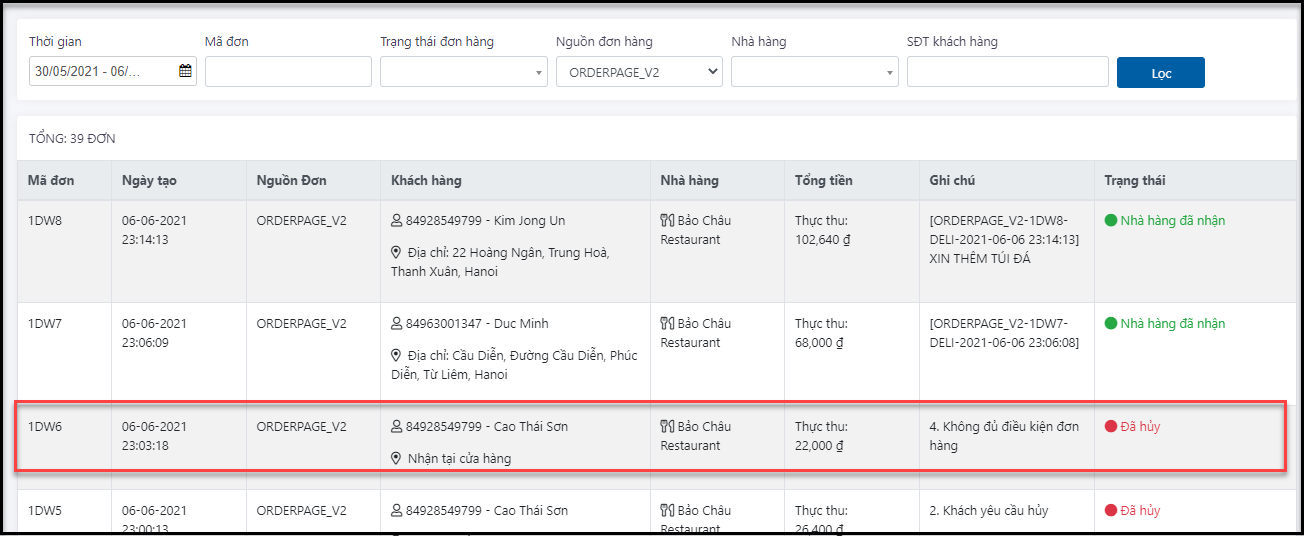
- Trên IPOS Web Order
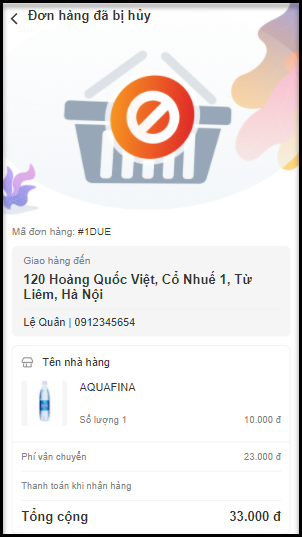
4. Các lưu ý khi xử lý đơn “Tự đến lấy”
Khi khách hàng đặt hàng trên IPOS Web Order, đơn hàng sẽ trực tiếp đẩy xuống POS bán hàng thông qua hệ thống CRM
Khi có thông tin đơn hàng sẽ xuất hiện Popup thông báo góc phải bên dưới màn hình, nếu có loa thì sẽ có âm thanh thông báo có đơn mới, trên giao diện theo dõi đơn hàng thì trạng thái của đơn là “Chờ xác nhận”
- Khách Order thành công trên IPOS Web Order
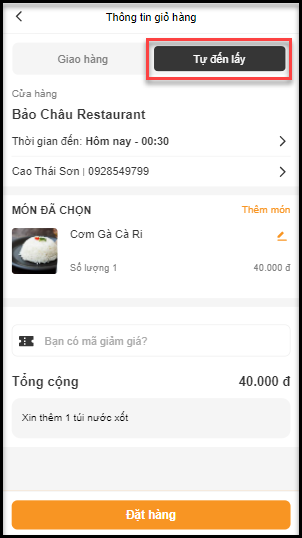
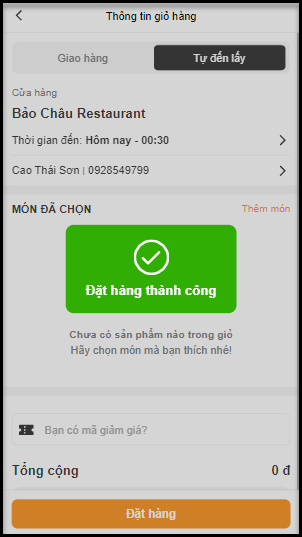
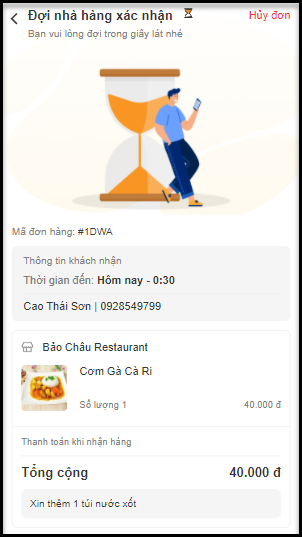
- Trên CRM (Giao diện quản lý đơn hàng): Đơn hàng trạng thái ‘Chờ xác nhận’
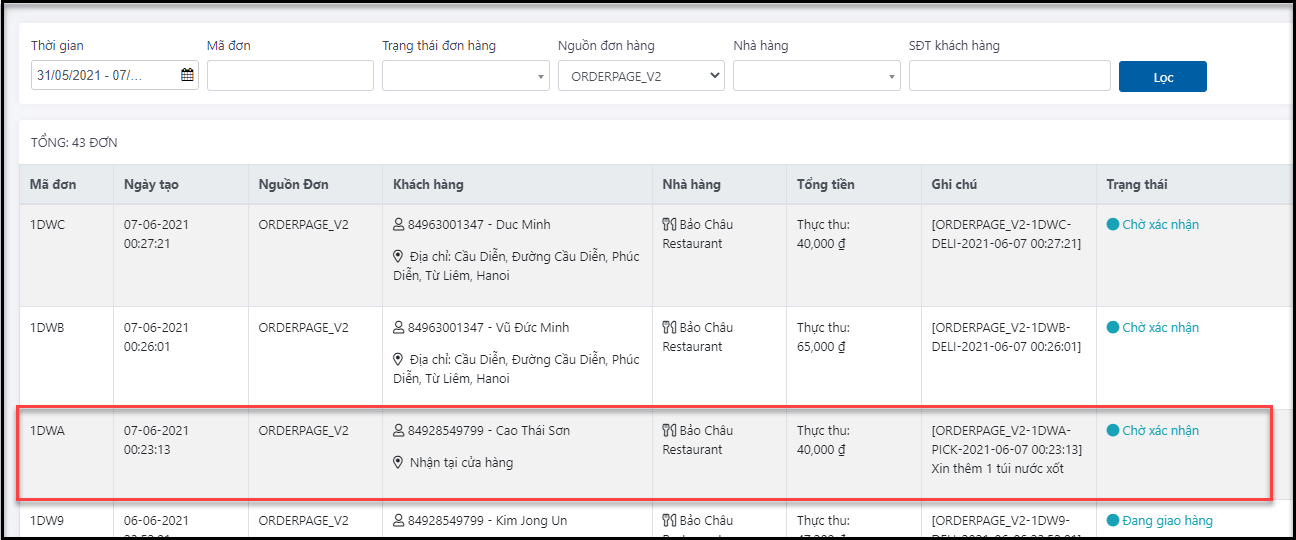
- Tại POS bán hàng: xuất hiện popup thông báo đơn hàng mới

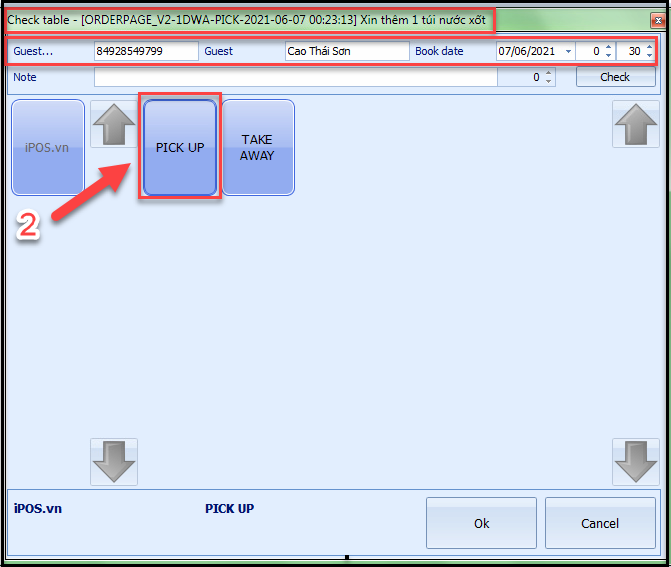

- Trên CRM (Giao diện quản lý đơn hàng): Đơn hàng trạng thái ‘Nhà hàng đã nhận’
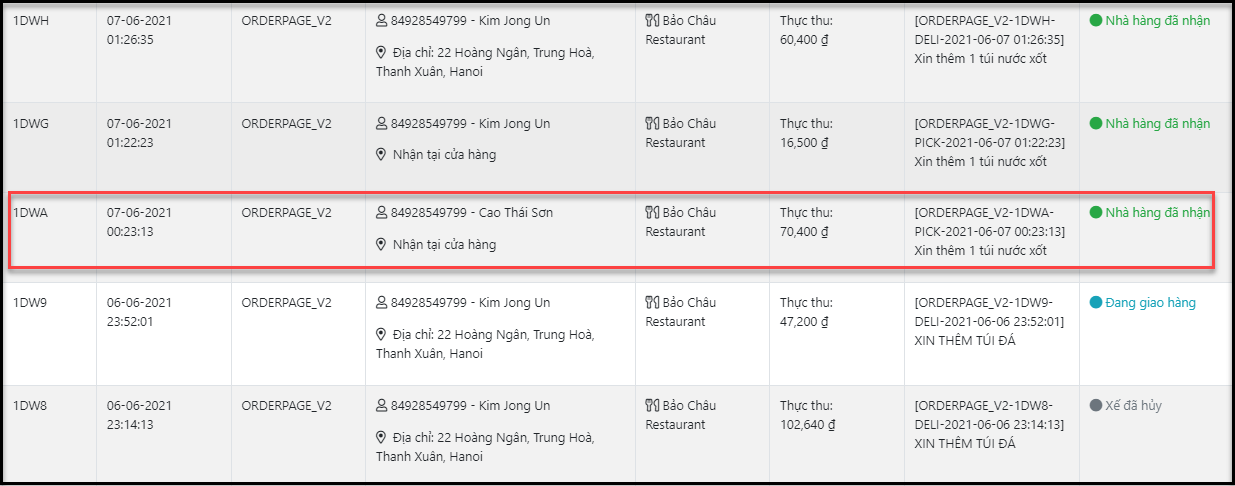
Thu ngân xử lý các bước theo hướng dẫn, tuy nhiên cần lưu ý các vấn đề sau
4.a Confirm lại đơn hàng
Khi nhận được đơn thu ngân cần gọi lại cho khách hàng để xác nhận lại thông tin đơn hàng bao gồm (Họ tên, thời gian khách đến nhận đơn, các món ăn, số lượng, ghi chú)…, việc gọi lại vừa đảm bảo thông tin chính xác của đơn hàng vừa trực tiếp upsale sản phẩm nên mỗi nhà hàng cần có kịch bản và đảm bảo training cho các nhân viên
- Đảm bảo đơn hàng là chính xác (loại trừ đơn ảo), confirm chính xác thông tin và có thể tư vấn thêm cho khách hàng (upsale)
- Thông báo giá trị đơn hàng cuối cùng, kịp thời xử lý tư vấn khách mua món thay thế nếu thông tin order có món đã hết hàng
* Lưu ý:
- Nếu bạn đang ở màn hình bán hàng hoặc quản trị, cần closed lại rồi mới click vào popup để xử lý đơn, nếu không khi click sẽ không hiển thị giao diện xử lý
- Đơn ‘Tự đến lấy’ sẽ được lưu tại bàn ‘Pick Up’ trong danh sách ‘Đặt bàn’ nên thu ngân có thể kiểm tra và chỉnh sửa lại đơn hàng tại bàn ‘Pick Up’ trong danh sách ‘Đặt bàn’
- Thời gian cảnh báo trước khi khách đến nhận đơn và tần suất hiển thị cảnh báo hoạt động theo cấu hình cho đơn đặt chỗ
- Trong trường hợp click đơn mà không thể xử lý hoặc mất thông tin, vui lòng liên hệ bộ phận hỗ trợ iPOS.vn để được hỗ trợ và giải đáp. Hotline iPOS: 19004766/ nhánh 2
4.b In Bill
Khi khách chuẩn bị đến nhận đơn, thu ngân liên hệ confirm lại khách hàng về thông tin đơn thêm 1 lần nữa và bill thanh toán. Bộ phận làm đồ tiền hành làm đồ và mang ra quầy cho thu ngân, thu ngân giao đồ và bill thanh toán khi khách đến nhận đơn
- Trên POS: thu ngân vào giao diện đặt chỗ, chọn đơn cần xử lý, chọn ‘Mang về’ để chuyển sang cửa sổ in bill. Khi chuyển sang in bill sẽ hiển thị cửa số thông tin khách hàng để nhắc nhở nhân viên liên hệ confirm lại khách

- Trên IPOS Web Order chuyển trạng thái “ Đang chế biến đồ ăn”
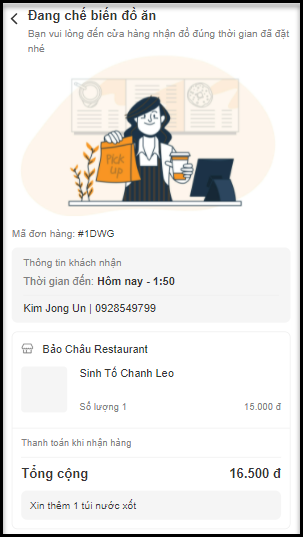
4.c Hủy Bill
Khi hủy bill cần chọn trạng thái cụ thể theo thông tin, không nên chọn trạng thái chung chung là cancle, từ dữ liệu thống kê có thể tìm được lý do, nguyên nhân để nhà hàng đưa ra các phương án nhằm hạn chế tình trạng hủy bill
Khi hủy bill phải gọi điện thông báo cho khách hàng
- Trên CRM
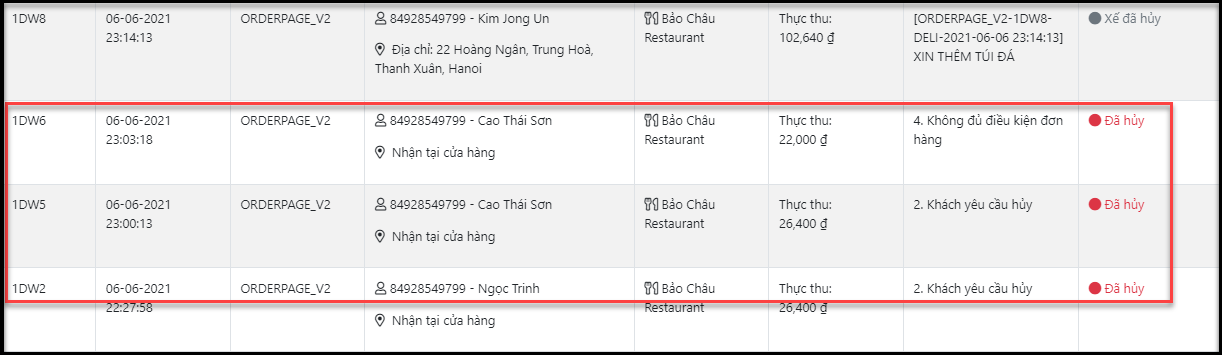
- Trên IPOS Web Order
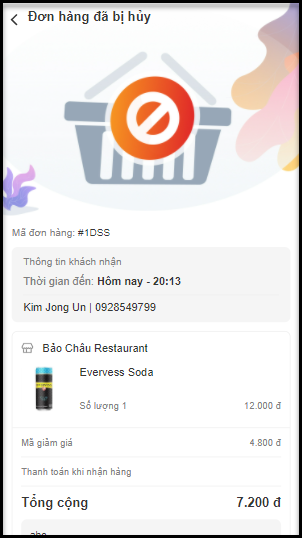
1.5 Cập nhật trạng thái hết món
Đối với các kênh bán Online, việc cập nhật trạng thái hết món rất quan trọng cần lưu ý nhân viên thực hiện cập nhật thường xuyên
- Cập nhật chính xác lên kênh bán hàng online, tránh tình trạng khách hàng order nhưng khi xuống nhà hàng lại báo hết món gây tình trạng hủy đơn hoặc phải tư vấn lại mất nhiều thời gian
- Nâng cao trải nghiệm và sự hài lòng của khách hàng
* Lưu ý:
- Trạng thái hết món sẽ được cập nhật trên kênh IPOS Web Order (Ẩn thông tin món hết) khoảng 5’ sau khi cập nhật tại máy POS bán hàng, do vậy khi cập nhật tại POS cần lên kiểm tra trên IPOS Web Order xem đã thành công hay chưa
- Trạng thái hết món chỉ có hiệu lực tới 24h của ngày khai báo, sang ngày hôm sau tự động cập nhật lại trạng thái ban đầu
1.6 Báo cáo quản lý đơn hàng tại POS
Để view báo cáo thống kê bán hàng qua kênh IPOS Web Order, nhà hàng có thể theo dõi doanh thu tổng quan từng bill, chi tiết các món ăn thông qua các báo cáo như “Bảng kê chi tiết hóa đơn bán hàng”, “Báo cáo chi tiết bán hàng” theo nguồn đơn hàng là IPOS Web Order, “Báo cáo vận chuyển” nếu có kết nối với Ahamove
- Bảng kê chi tiết hóa đơn lọc theo kênh IPOS Web Order
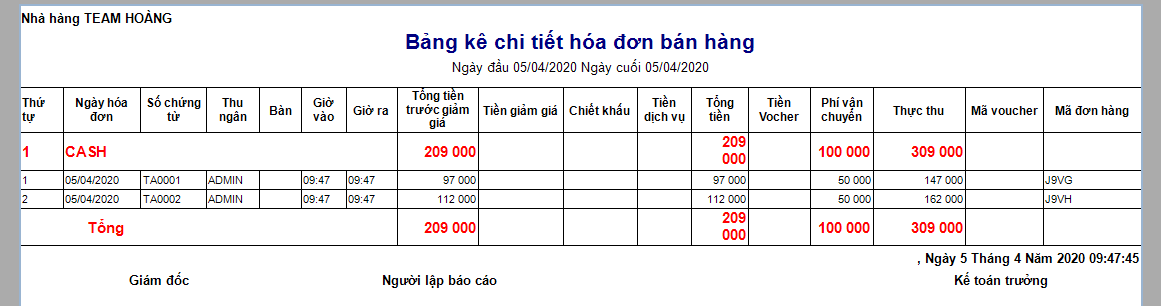
- Báo cáo chi tiết hóa đơn lọc theo kênh IPOS Web Order
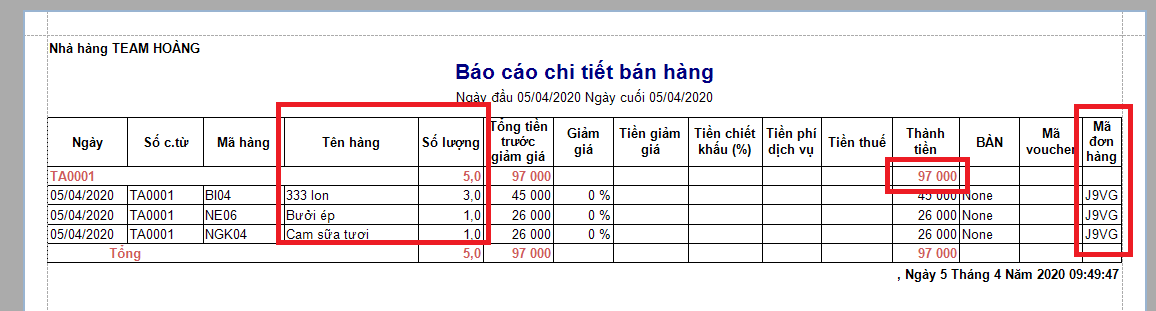
- Báo cáo giao vận giúp nhà hàng đối soát với Ahamove